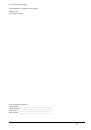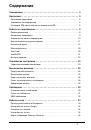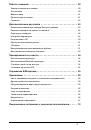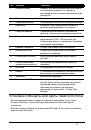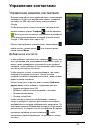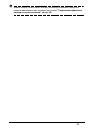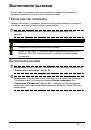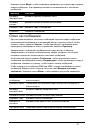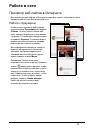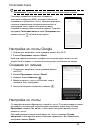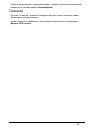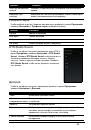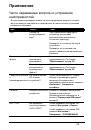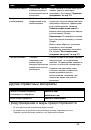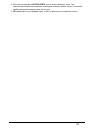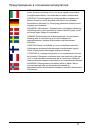11
Последние
Нажмите
эту
кнопку
,
чтобы
просмотреть
список
недавно
открывавшихся
приложений
.
Нажмите
программу
,
чтобы
запустить
ее
.
Внизу
экрана
также
находится
меню
приложений
Float.
Использование
сенсорного
экрана
Для
выбора
элементов
и
ввода
информации
в
смартфоне
используется
сенсорный
экран
.
Нажимайте
экран
пальцем
.
Нажатие
:
для
открытия
элементов
и
выбора
параметров
нажмите
экран
один
раз
.
Перетаскивание
:
для
выделения
текста
и
изображений
проводите
палец
по
экрану
,
не
отпуская
.
Нажатие
и
удержание
:
нажмите
и
удерживайте
элемент
,
чтобы
просмотреть
список
доступных
для
него
действий
.
В
открывшемся
контекстном
меню
выберите
подходящее
действие
.
Прокрутка
:
для
прокрутки
вверх
или
вниз
по
экрану
проводите
пальцем
по
экрану
в
нужном
направлении
.
Клавиатура
Это
стандартная
экранная
клавиатура
QWERTY,
позволяющая
вводить
текст
.
Нажмите
и
удерживайте
клавиши
с
цифрами
вверху
,
чтобы
выбрать
альтернативные
символы
,
например
,
буквы
с
диакритическими
знаками
.
Нажмите
клавишу
,
чтобы
открыть
цифры
и
специальные
символы
;
нажмите
клавишу
,
чтобы
показать
дополнительные
символы
.
Чтобы
выбрать
другой
язык
ввода
и
изменить
настройки
клавиатуры
Google,
нажмите
и
удерживайте
клавишу
со
значком
микрофона
.
Другой
способ
:
откройте
меню
Программы
и
нажмите
Настройки
>
Язык
и
ввод
.
Затем
нажмите
значок
Настройки
рядом
с
пунктом
Клавиатура
Google >
Языки
ввода
.
Раскладка
клавиатуры
изменится
в
соответствии
с
выбранным
языком
.
После
настройки
более
одного
языка
используемый
сейчас
язык
будет
показан
на
клавише
пробела
.
Для
переключения
между
несколькими
языками
ввода
нажмите
и
удерживайте
клавишу
пробела
.